

In questo argomento sono contenute le istruzioni seguenti.
Accesso alle regolazioni finisher
Definizione delle posizione di piegatura
Definizione delle regolazioni di pinzatura
Regolare le dimensioni di taglio della brossuratrice
Regolare l'allineamento dei vassoi impilatrice/pinzatrice
Produttività o allineamento del foglio per i lavori con carta sottile
Definizione dell'utilizzo dell'unità di foratura professionale
Tenere presente che le impostazioni di regolazione della stampante influenzano tutti i lavori di stampa.
Aprire Settings Editor e accedere a: .

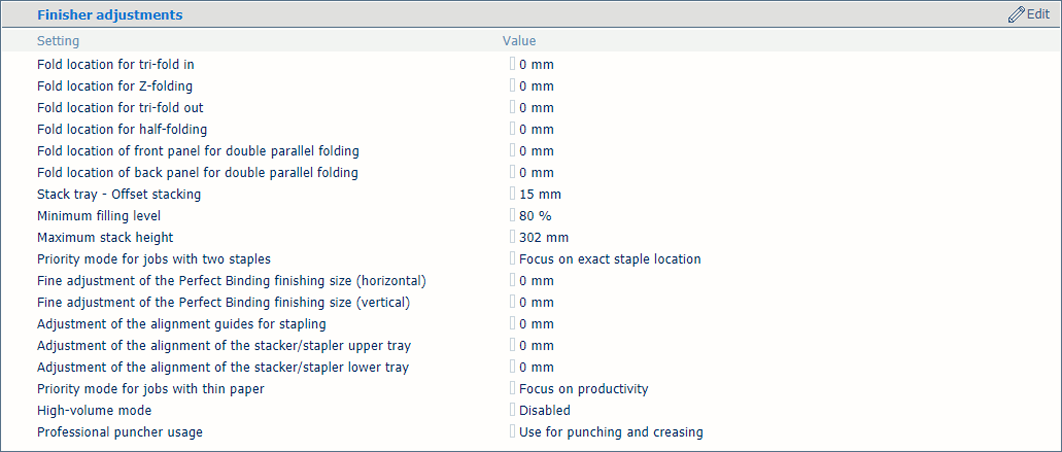 Impostazioni di regolazione del finisher
Impostazioni di regolazione del finisherFare clic sull'opzione di piegatura che si desidera regolare:
[Ubicazione di piegatura per tripla piegatura interna]
[Ubicazione di piegatura per piegatura a Z]
[Ubicazione di piegatura per tripla piegatura esterna]
[Ubicazione di piegatura per piegatura a metà]
[Ubicazione di piegatura del pannello anteriore per piegatura parallela doppia]
[Ubicazione di piegatura del pannello posteriore per piegatura parallela doppia]
Definire il valore di regolazione.
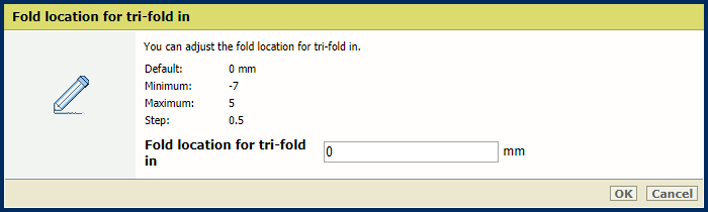
Fare clic su [OK].
Utilizzare l'opzione [Modalità priorità per i lavori con due punti metallici] per scegliere tra produttività o posizione di pinzatura esatta per i lavori con due punti metallici.
[Focus sulla produttività]: mantiene il livello di produttività il più alto possibile.
[Focus sull'esatta ubicazione di pinzatura]: pinzatura esatta nella posizione indicata.
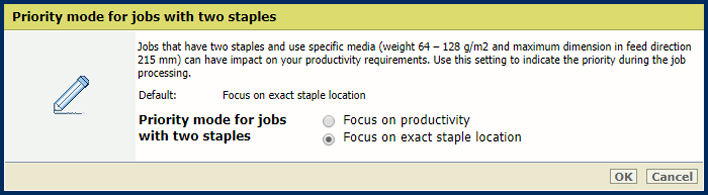
Utilizzare l'opzione [Regolazione delle guide di allineamento per pinzatura] per impostare la guida di allineamento più vicino ai supporti.
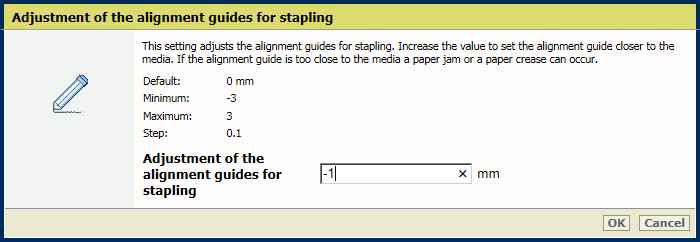
Utilizzare l'opzione [Modalità priorità per i lavori con punzonatura a sella con poche pagine] per impostare la priorità per i lavori con due punti metallici.
Fare clic su [OK].
Utilizzare l'opzione [Regolazione fine delle dimensioni di finitura Rilegatura perfetta (orizzontale)] per regolare la dimensione orizzontale.
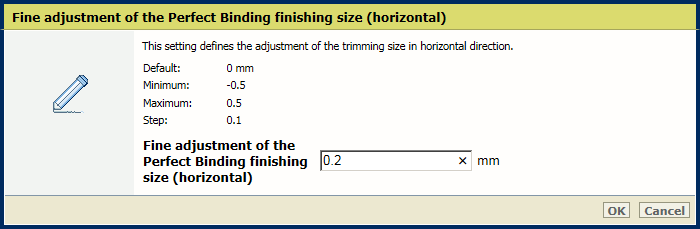
Utilizzare l'opzione [Regolazione fine delle dimensioni di finitura Rilegatura perfetta (verticale)] per regolare la dimensione verticale.
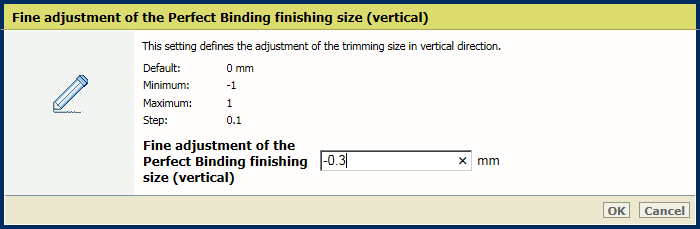
Fare clic su [OK].
Utilizzare l'opzione [Regolazione dell'allineamento del vassoio superiore impilatrice/pinzatrice] per regolare l'allineamento per il vassoio superiore.
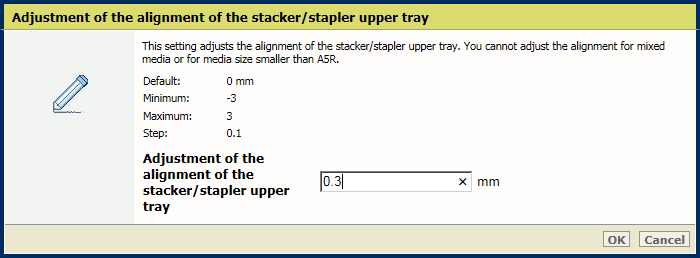
Utilizzare l'opzione [Regolazione dell'allineamento del vassoio inferiore impilatrice/pinzatrice] per regolare l'allineamento per il vassoio inferiore.
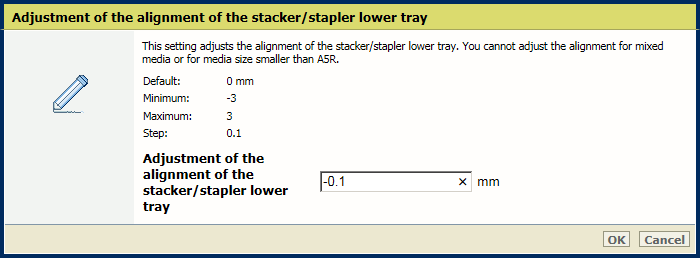
Fare clic su [OK].
Utilizzare l'opzione [Modalità priorità per i lavori con carta sottile] per scegliere tra produttività o allineamento del foglio per i lavori con carta sottile.
[Focus sulla produttività]: mantiene il livello di produttività il più alto possibile.
[Focus sull'allineamento del foglio]: allinea i fogli nel modo più preciso possibile.
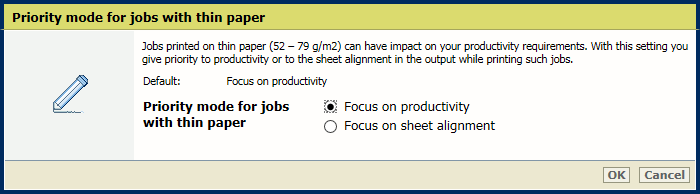
Fare clic su [OK].
Utilizzare questa impostazione per indicare quale funzione del perforatore consentire. Dopodiché il driver stampante e il pannello di controllo mostrano le relative impostazioni. Esistono due tipi di matrici: matrici piegatura e matrici foratura. È possibile installare solo una matrice. Quando il perforatore viene utilizzato sia per la foratura che per la piegatura, viene visualizzato un messaggio per indicare se per un lavoro è necessaria una matrice non inserita.
Utilizzare l'opzione [Utilizzo del perforatore professionale] per definire la modalità di utilizzo dell'unità di foratura professionale.
[Usa per foratura]: è installata una matrice foratura.
[Usa per piegatura]: è installata una matrice piegatura.
[Usa per foratura e piegatura]: può essere installata una matrice foratura o una matrice piegatura.

Fare clic su [OK].